1、在电脑上双击鼠标左键打开ACDSee 5.0软件。
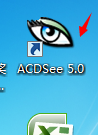
2、进入ACDSee 5.0软件主界面后点“文件”菜单-选择:“打开”,找到要修复的图片文件,点打开,要修复的文件就被ACDSee 5.0打开了。

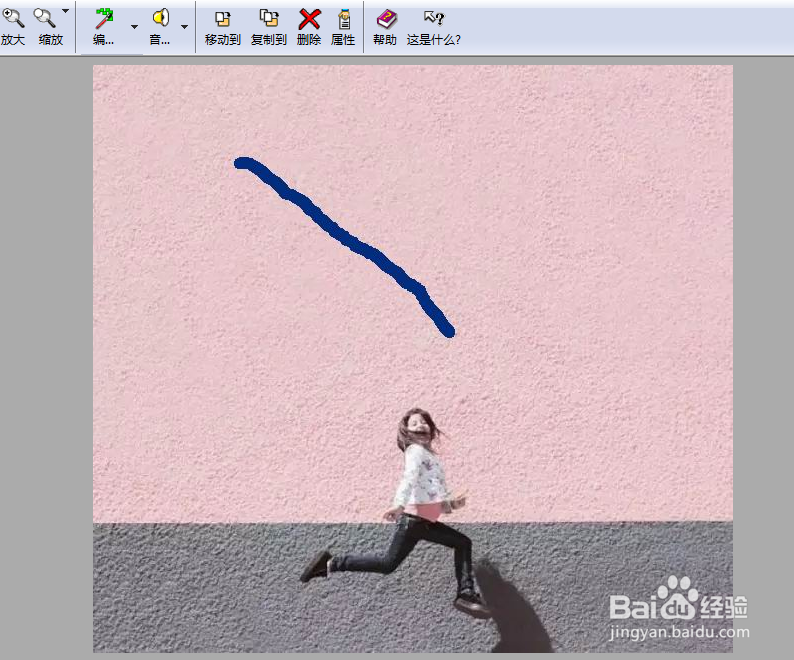
3、接下来在ACDSee 5.0主界面菜单中选择“编辑”,使破损图片进行修复编辑界面。

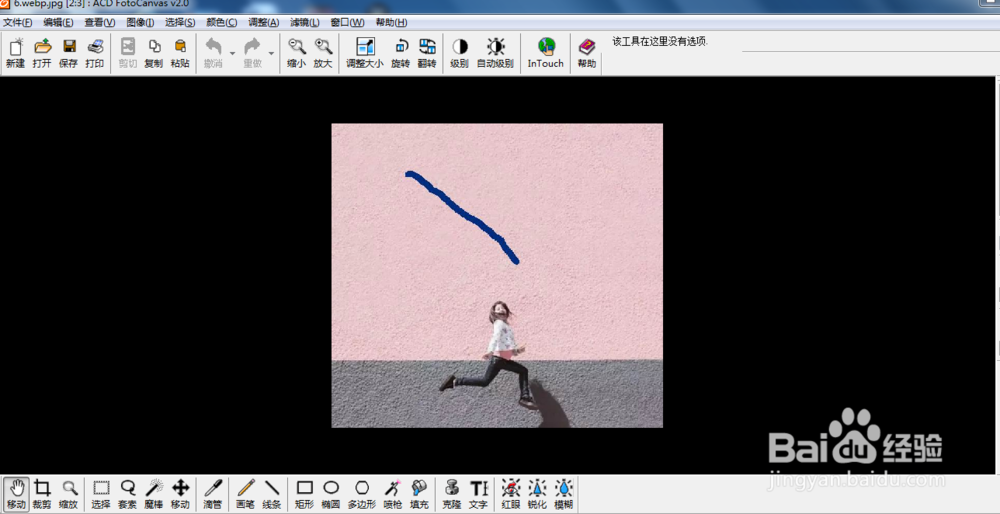
4、进入破损图片修复编辑界面后,点击底部“克隆”工具菜单。
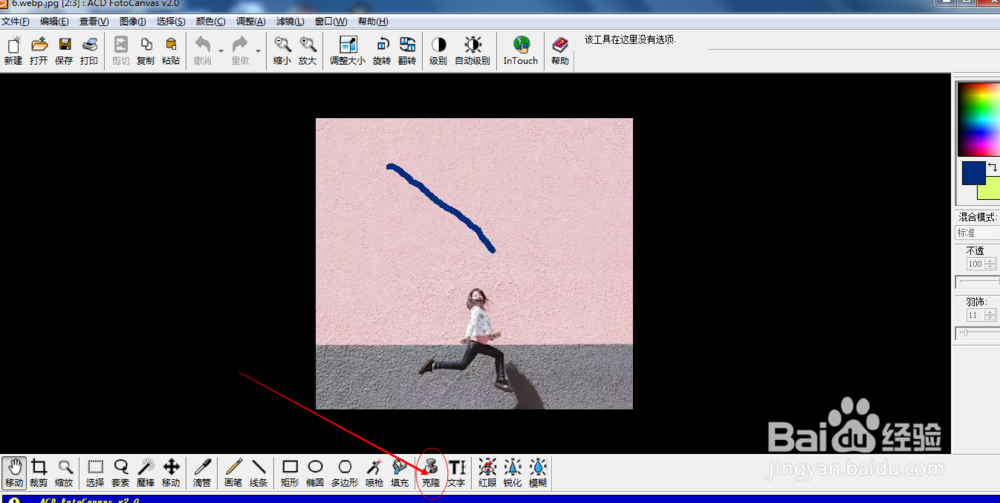
5、点击底部“克隆”工具菜单后,界面右上角可设置“笔尖宽”“羽饰半径”(笔尖宽是修复时笔尖的大小,羽饰半径是修得时取样颜色的半径)。
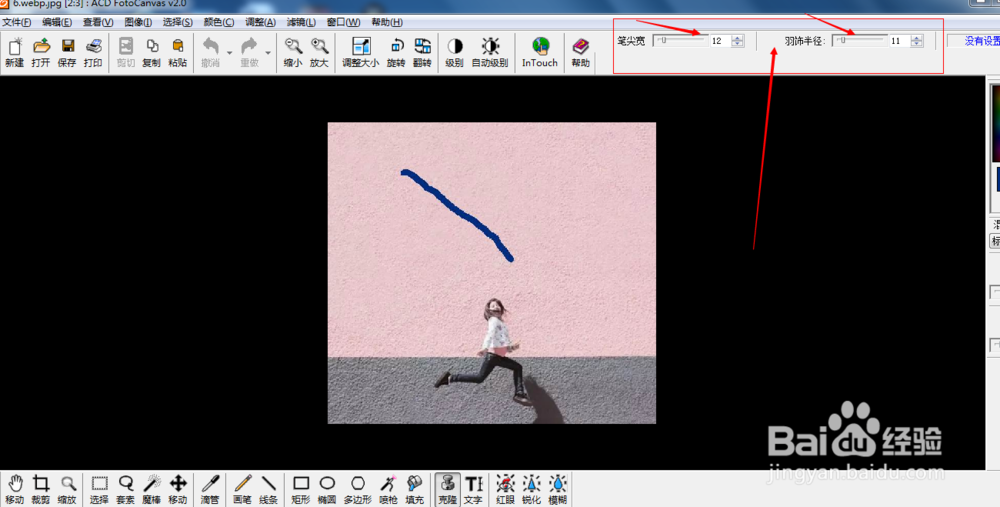
6、设置好后“笔尖宽”“羽饰半径”,我们把鼠标移到主界面来,首先找到要修复处理想的填充颜色,然后对准右击取色,这样颜色就取好了,再按住鼠标左键,在要修复的地方来回拖动,这样反复一直把图片修复到满意为止。

7、这样我们破损的图片就修复好了,下面是修复前的图片和修复后的图片效果图。大家快来试试吧!

